최근 온라인 서류 제출이나 비즈니스 문서 교환이 활발해지면서, 이미지 파일(JPEG/JPG)을 PDF로 변환해야 하는 경우가 크게 늘었습니다. 특히 여러 장의 JPG 파일을 하나의 PDF로 합치거나, 스마트폰으로 촬영한 사진을 바로 PDF 문서로 만들고 싶다는 수요가 높습니다.
이 글에서는 윈도우(Windows)와 맥(Mac)은 물론, 스마트폰과 온라인 도구를 사용하여 JPG 형식의 이미지 파일을 PDF로 변환하는 다양한 방법을 소개합니다. 무료로 사용할 수 있는 간단한 변환 방법부터 고품질 결과물을 보장하는 전문 프로그램까지, 여러분의 목적과 환경에 맞는 최적의 방법을 비교하며 초보자도 쉽게 따라 할 수 있도록 설명해 드리겠습니다.
1부. JPG를 PDF로 변환하는 주요 방법 4가지
1. [Windows/Mac] 전문 변환 프로그램으로 JPG를 PDF로 변환하기
Tenorshare PDNob는 AI OCR 기술을 탑재한 고성능 PDF 편집 프로그램입니다. 세계적으로 인정받는 ABBYY사의 OCR 엔진을 탑재하여 매우 높은 문자 인식 정확도를 자랑합니다. JPEG이나 PNG 같은 이미지 파일을 간편하게 고품질 PDF로 변환하는 것이 가장 큰 특징입니다. 단순한 JPG 파일 PDF 변환은 물론, 사진 속 텍스트를 추출하여 문서로 활용할 때도 유용해 비즈니스부터 개인적인 용도까지 폭넓게 사용할 수 있습니다.
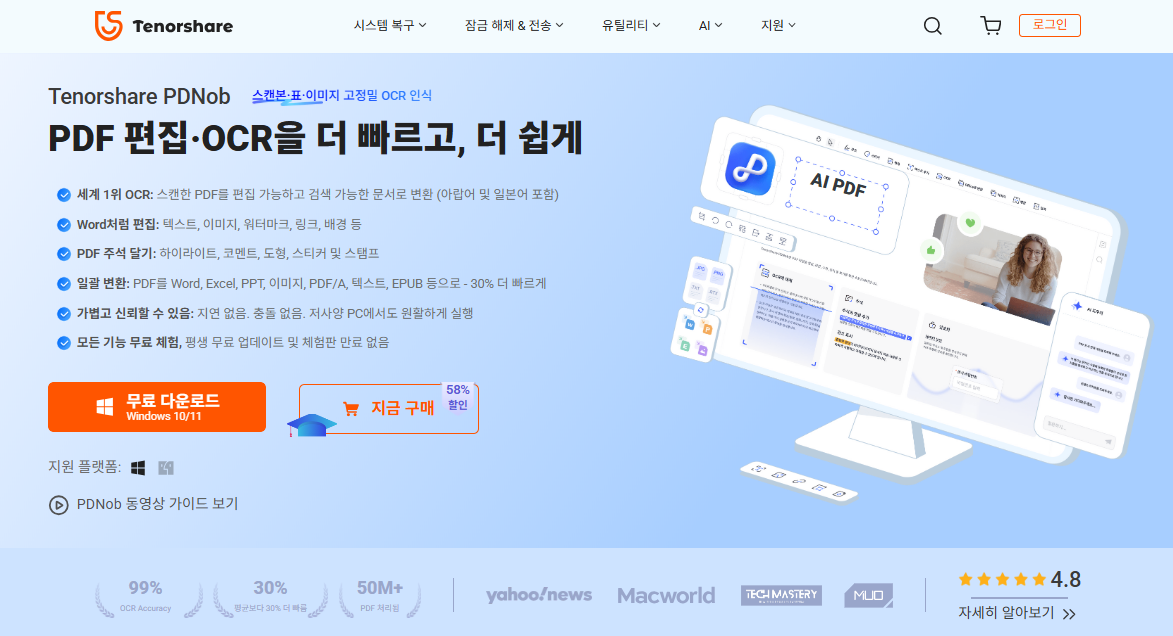
Tenorshare PDNob로 JPG→PDF 변환하는 방법
- 공식 웹사이트에서 Tenorshare PDNob를 다운로드하여 설치합니다.
- 프로그램을 실행한 후, 메인 화면에서 'PDF 생성' → '파일에서'를 선택하고 변환할 JPG, PNG 등의 이미지 파일을 드래그 앤 드롭합니다.
- 파일을 업로드하면 이미지가 자동으로 PDF 파일로 변환됩니다.
- 마지막으로 왼쪽 상단의 '파일' 아이콘을 클릭하여 파일 이름을 지정하고 저장합니다.
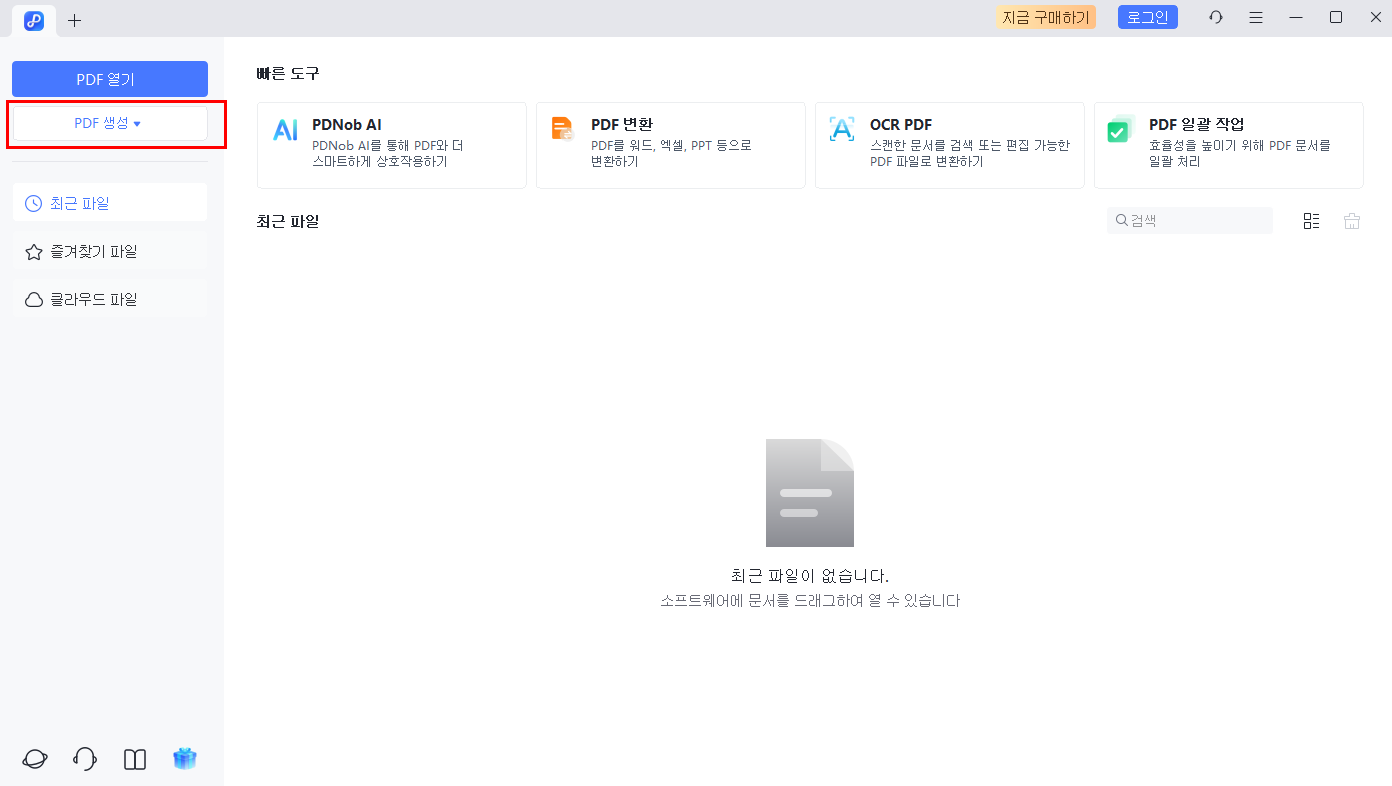
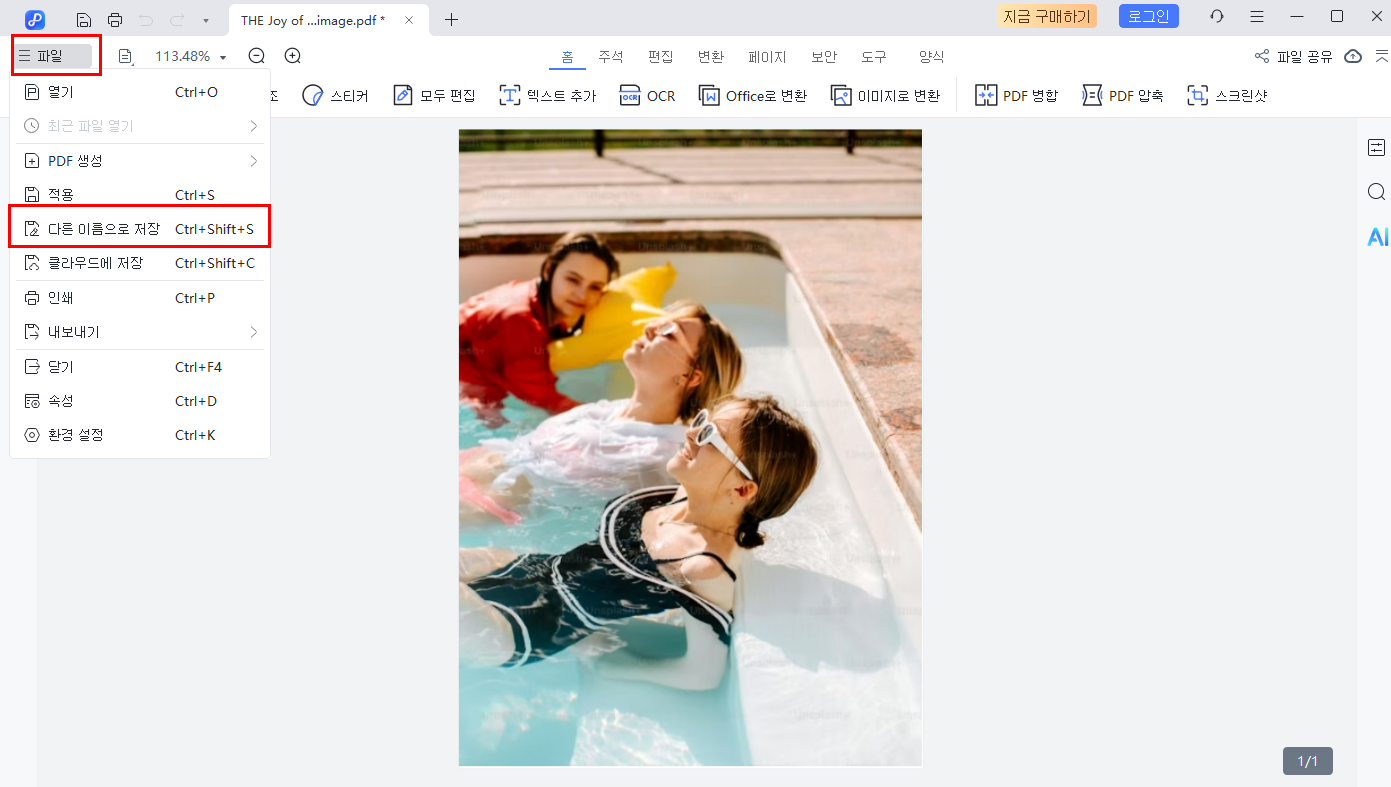
- 고화질 변환: 원본 JPG의 해상도를 그대로 유지하여 선명한 PDF 결과물을 보장합니다.
- AI OCR 기능: 스캔한 사진 속 문자도 자동으로 인식하여, 변환 후 텍스트를 검색하거나 편집할 수 있습니다.
- 다양한 편집 기능: 주석 추가, 페이지 순서 변경 등 변환된 PDF를 유연하게 편집할 수 있습니다.
- 강력한 보안: 모든 작업이 오프라인에서 이루어지므로, 민감한 정보 유출 걱정 없이 안전하게 사용할 수 있습니다.
- 합리적인 라이선스: 무료 체험판을 제공하며, 월간/연간/영구 라이선스 중 필요에 맞게 선택할 수 있습니다.
결론: 단순 변환을 넘어, 변환 후 편집, 텍스트 인식, 보안까지 고려한다면 Tenorshare PDNob는 가장 확실하고 전문적인 선택지입니다.
장점
- 고화질 유지 및 AI OCR 지원
- 오프라인 작업으로 보안성 우수
- 다양한 편집 기능 제공
단점
- 유료 소프트웨어 (체험판 제공)
2. Windows 기본 기능으로 JPG 이미지 PDF 변환하기
Windows와 Mac 운영체제에는 별도의 프로그램 설치 없이 이미지를 PDF로 변환할 수 있는 기본 기능이 내장되어 있습니다.
Windows의 경우 (Microsoft Print to PDF)
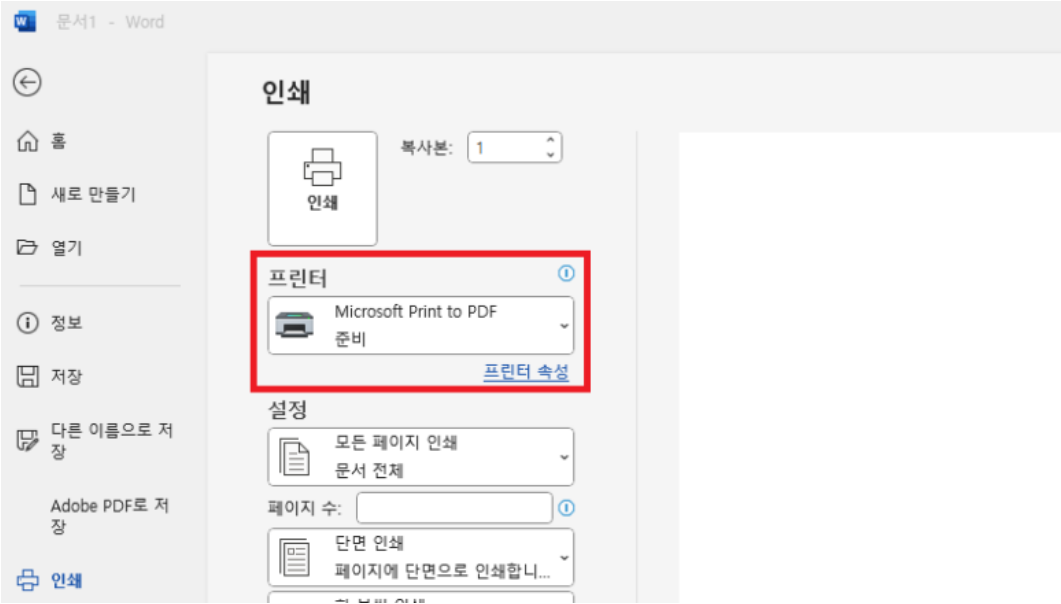
- 파일 탐색기에서 변환하려는 JPG 파일을 선택합니다. (여러 장을 선택하려면 Ctrl 키를 누른 채 클릭)
- 선택한 파일 위에서 마우스 오른쪽 버튼을 클릭하고, 메뉴에서 '인쇄'를 선택합니다. (※Windows 11에서는 '더 많은 옵션 표시' → '인쇄')
- '프린터' 목록에서 'Microsoft Print to PDF'를 선택합니다.
- '인쇄' 버튼을 클릭합니다. 실제로 종이에 인쇄되는 것이 아니라, 가상 프린터를 통해 PDF 파일이 생성됩니다.
- '다른 이름으로 저장' 창이 나타나면 파일 이름과 저장 위치를 지정하고 '저장'을 클릭합니다.
Mac의 경우 (미리보기 앱)
- 변환할 JPG, PNG 등의 이미지 파일을 클릭하여 '미리보기(Preview)' 앱으로 엽니다.
- 상단 메뉴 바에서 '파일' → 'PDF로 내보내기'를 선택합니다.
- 파일 이름과 저장 위치를 지정한 후 '저장'을 클릭하면 완료됩니다.
결론: 이 방법들은 추가 비용이나 설치 없이 즉시 사용할 수 있어 편리하지만, 편집 기능이 없고 여러 파일의 순서를 정교하게 제어하기는 다소 불편합니다. OCR 기능 또한 지원하지 않습니다.
장점
- 설치 불필요, 즉시 사용 가능
- 완전 무료
단점
- 편집 기능 없음
- OCR 미지원
- 다중 파일 순서 조정 불편
3. [iPhone/Android] 스마트폰으로 JPG를 PDF로 변환하기
PC 없이 스마트폰만으로도 사진 여러 장을 PDF로 변환할 수 있습니다.
iPhone의 경우
아이폰은 별도의 앱 없이 사진을 PDF로 만드는 기능을 기본 제공합니다. 간단한 조작만으로 가능하여 급하게 PDF 파일이 필요할 때 유용합니다.
- '사진' 앱에서 PDF로 변환할 이미지를 선택합니다.
- 화면 왼쪽 하단의 '공유' 아이콘을 탭합니다.
- 나타나는 메뉴에서 '프린트'를 선택합니다.
- 인쇄 미리보기 화면을 두 손가락으로 확대(핀치 아웃)하면 전체 화면 PDF로 전환됩니다.
- 오른쪽 상단의 '공유' 아이콘을 다시 탭한 후, '파일에 저장' 등을 선택하여 PDF를 저장합니다.
Android의 경우
안드로이드 스마트폰 역시 '인쇄' 기능을 통해 JPG 파일을 PDF로 저장할 수 있습니다.
- '갤러리' 또는 '사진' 앱에서 변환할 JPG 파일을 엽니다.
- 메뉴(점 3개 아이콘 '︙' 또는 '공유')에서 '인쇄'를 선택합니다.
- 프린터 선택 화면에서 'PDF로 저장'을 선택합니다.
- 저장 버튼을 탭하여 스마트폰에 PDF 파일로 저장합니다.
결론: 스마트폰으로 촬영한 신분증, 영수증 등을 즉시 PDF로 만들어 제출해야 할 때 가장 빠르고 효율적인 방법입니다. 다만 복잡한 편집은 어렵습니다.
장점
- 즉시 변환 가능
- 앱 설치 불필요
단점
- 고급 편집 불가
- OCR 미지원
4. 온라인 도구로 JPG를 PDF로 변환하기 (모든 기기 지원)
iLovePDF나 SmallPDF 같은 웹 기반 변환 서비스도 인기가 많습니다. 별도 프로그램 설치 없이 브라우저만 있으면 JPG를 PDF로 변환할 수 있습니다.
- 웹 브라우저에서 iLovePDF 등 변환 사이트에 접속합니다.
- 'JPG PDF 변환' 또는 '이미지를 PDF로' 같은 메뉴를 선택합니다.
- '파일 선택' 버튼을 눌러 변환할 JPG 파일을 업로드합니다.
- 필요에 따라 페이지 방향이나 파일 순서를 조정한 후 'PDF로 변환' 버튼을 클릭합니다.
- 완성된 PDF 파일을 다운로드합니다.
- 인터넷 연결 필수: 오프라인에서는 사용할 수 없습니다.
- 기능 제한: 무료 버전은 하루 변환 횟수나 파일 크기에 제한이 있을 수 있습니다.
- 보안 위험: 서버에 파일을 업로드하는 방식이므로, 주민등록증, 계약서 등 개인정보나 기업 비밀이 담긴 파일의 경우 정보 유출 위험이 존재합니다.
결론: 급하게 한두 장의 중요하지 않은 파일을 변환할 때 유용하지만, 보안이 중요한 비즈니스 용도로는 로컬에서 안전하게 처리되는 전문 프로그램을 사용하는 것이 바람직합니다.
장점
- 설치 없이 사용 가능
- 다양한 기기 호환
단점
- 보안 위험 존재
- OCR 제한적
- 인터넷 필수
2부. JPG PDF 변환 방법별 비교
| 방법 | 사용 편의성 | 편집 기능 | OCR 지원 | 보안 | 여러 파일 변환 | 무료 이용 |
|---|---|---|---|---|---|---|
| OS 기본 기능 | ◎ | 없음 | × | ◎ | 다소 불편 | ◎ |
| 스마트폰 | ◎ | 제한적 | × | ◎ | 다소 불편 | ◎ |
| 온라인 도구 | ◎ | 제한적 | 일부 지원 | ◎ | 가능 | ◎ |
| Tenorshare PDNob | ◎ | 고급 기능 | ◎ | ◎ | 매우 편리 | 체험판 |
요약: Tenorshare PDNob는 사용 편의성은 물론, 다른 방법들이 제공하지 못하는 강력한 편집 기능, 고정밀 OCR, 완벽한 보안까지 갖추고 있어 다른 방법들보다 압도적인 우위를 보입니다.
3부. JPG PDF 변환 관련 자주 묻는 질문 (FAQ)
- JPG 여러 장을 묶어서 하나의 PDF로 변환하려면 어떻게 해야 하나요?
Tenorshare PDNob를 사용하면 여러 사진 파일을 한 번에 드래그 앤 드롭하는 것만으로 자동으로 하나의 PDF로 합칠 수 있습니다. 생성 후에도 페이지 순서를 자유롭게 변경할 수 있어 매우 편리합니다. Windows의 '인쇄' 기능을 이용할 수도 있지만, 파일 순서를 직관적으로 조정하기는 어렵습니다.
- 애플 이미지를 PDF로 변환하는 방법은 무엇인가요?
애플 기기에서 이미지를 PDF로 변환하는 방법은 간단합니다. Mac에서는 '미리보기' 앱을 열고 '파일 > PDF로 내보내기'를 선택하면 됩니다. iPhone에서는 '사진' 앱에서 이미지를 선택한 후 '공유 > 프린트'를 누르고, 미리보기 화면을 확대하여 PDF로 저장할 수 있습니다. 두 방법 모두 이 글의 본문에서 자세히 설명하고 있습니다.
- 어도비에서 JPG 파일을 PDF로 변환하는 방법은 무엇인가요?
Adobe Acrobat Pro와 같은 전문 프로그램을 사용하면 고품질의 PDF 변환이 가능합니다. Acrobat에서 '파일 > 만들기 > 파일에서 PDF'를 선택한 후 변환할 JPG 파일을 불러오면 됩니다. Adobe 프로그램은 강력한 기능을 제공하지만 유료 구독이 필요하며, 일반 사용자에게는 Tenorshare PDNob가 더 경제적이고 직관적인 대안이 될 수 있습니다.
4부. 결론: 최적의 방법으로 이미지를 PDF로 변환하세요
이 글에서는 JPG를 PDF로 변환하는 다양한 방법을 살펴보았습니다. PC의 기본 기능이나 스마트폰, 온라인 도구도 간단한 작업에는 분명 편리합니다. 하지만 변환 품질, 편집의 자유도, 데이터 보안, 그리고 JPG 여러 장 PDF 변환 작업의 효율성까지 고려한다면 전문 프로그램인 Tenorshare PDNob가 가장 강력하고 신뢰할 수 있는 선택입니다.
지금 바로 이미지 변환 작업을 더 빠르고 스마트하게 처리하고 싶다면, Tenorshare PDNob 무료 체험판을 통해 그 강력한 성능을 직접 경험해 보세요. 당신의 문서 작업 효율이 한 단계 높아질 것입니다.








